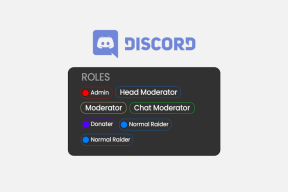Cara Mencadangkan, Memulihkan, dan Mengedit File Registri dengan Cara yang Benar
Bermacam Macam / / November 29, 2021
Registry Editor di Windows 10 seperti hutan — membingungkan dan menakutkan. Namun itu dipenuhi dengan tweak yang luar biasa yang sulit ditemukan sebaliknya. Ini adalah database pengaturan konfigurasi untuk Windows, aplikasi sistem, perangkat keras, dan bahkan aplikasi pihak ketiga. Jika Anda tidak berhati-hati dengan aplikasi yang Anda instal dan tidak menjaga kebersihan registri, maka Anda perlu mempelajari cara mencadangkan, memulihkan, dan mengedit File Registri dengan benar.

Kami merekomendasikan untuk mengedit file registri di banyak dari kami panduan pemecahan masalah untuk Windows 10. Registry berisi instruksi dan referensi ke file sistem yang penting untuk menjalankan perangkat lunak dan perangkat keras secara harmonis. Banyak fitur dan pengaturan lanjutan dapat diaktifkan/dinonaktifkan dengan mengubah entri registri.
Tetapi apa yang terjadi ketika Anda mengedit file yang salah atau memasukkan nilai yang salah? Bagaimana jika ada konflik yang tidak terduga? Itu dapat merusak komputer Anda dan membuat semua data di dalamnya tidak dapat diakses. Itu sebabnya kami membagikan panduan ini tentang cara membuat cadangan, memulihkan, dan mengedit file registri.
Inilah semua yang perlu Anda ketahui tentang Editor Registri sebelum Anda mulai mengutak-atiknya.
Terminologi Dasar
Inilah yang terlihat seperti jalur kunci registri yang khas.
Komputer\HKEY_LOCAL_MACHINE\SOFTWARE

'HKEY_LOCAL_MACHINE' dan folder tingkat atas lainnya yang Anda lihat disebut Hives. 'PERANGKAT LUNAK' disebut kunci, dan mereka bisa masuk lebih dalam (banyak level), masing-masing dibagi dengan garis miring terbalik. Akhirnya, file 'Default' yang Anda lihat di sebelah kanan disebut nilai. Anda dapat menganggapnya sebagai folder dan file demi kesederhanaan.
Penafian: Jangan main-main dengan kunci dan nilai registri jika Anda tidak tahu apa yang Anda lakukan. Menambah, menghapus, dan mengedit ini dapat merusak banyak hal pada tingkat sistem. Kami sangat menyarankan Anda untuk menghindari membuat perubahan pada satu-satunya komputer Anda kecuali Anda tidak keberatan menginstal ulang windows, kehilangan data, dan beberapa pengaturan. Lanjutkan dengan risiko Anda sendiri.
Cara Mengedit Kunci atau Nilai di Peninjau Suntingan Registri
Yang terbaik adalah mengubah nilai-nilai itu dalam Safe Mode. Namun, jawaban yang lebih rumit akan tergantung pada masalah yang Anda coba pecahkan. Setelah Anda membuat cadangan registri menggunakan salah satu metode di bawah ini, reboot komputer ke Safe Mode sebelum Anda memulai pemecahan masalah.
Dengan begitu, jika terjadi kesalahan, Anda tidak perlu menginstal ulang atau mengatur ulang seluruh sistem operasi. Anda dapat memulihkan kunci registri yang diedit/dihapus untuk membuat komputer Anda berfungsi kembali. Proses membuka Registry Editor dan membuat/menghapus/mengedit kunci atau nilai tetap sama dalam Safe Mode.
Cara Backup System Registry di Windows 10 Secara Teratur
Ada saat ketika Windows akan membuat cadangan 'registri sistem' ke folder RegBack. Itu tidak lagi terjadi, karena dicatat oleh Microsoft. Rilis Windows 10 versi 1803 membawa perubahan untuk mengurangi jejak OS pada disk.
Bagi mereka yang tidak mengetahuinya, Windows hanya akan membuat cadangan kunci dan nilai tertentu di registri sistem yang penting untuk berfungsinya OS. Itu berarti aplikasi pihak ketiga akan ditinggalkan.
Untungnya, ada cara untuk mengubah pengaturan sistem ini menggunakan Registry Editor itu sendiri. Itu ironis. Tim Dukungan Microsoft membagikan langkah-langkah untuk menjaga opsi tetap terbuka jika seseorang ingin membuat cadangan file registri sistem secara teratur.
Untuk mengaktifkan metode lama, lihat lokasi di bawah ini.
HKLM\System\CurrentControlSet\Control\Session Manager\Configuration Manager\EnablePeriodicBackup
Jika Anda tidak melihat nilai EnablePeriodicBackup, buatlah. Jadi, klik kanan pada panel jendela kanan dan pilih Nilai DWORD (32-bit) dan beri nama demikian.

Klik dua kali pada file yang baru dibuat dan ubah nilainya dari 0 (nol) menjadi 1.

Tutup Registry Editor dan restart komputer Anda untuk memulai proses backup. Windows seharusnya membuat tugas baru bernama RegIdleBackup untuk mengelolanya. Bisa di cek di Pengelola Tugas (Ctrl+Shift+Esc).
Cara Mencadangkan/Mengembalikan Registri Secara Manual
Ini adalah salah satu dari dua metode yang direkomendasikan Microsoft untuk membuat cadangan kunci dan nilai registri. Cari Editor Registri di pencarian Windows dan buka dengan hak administratif — Jalankan sebagai administrator.

Pilih kunci yang ingin Anda cadangkan dan pilih Ekspor di bawah menu File.

Di layar berikutnya, Anda akan diminta untuk memilih lokasi dan memberi nama file. Saya sarankan Anda memberi nama file output sama dengan kuncinya. Itu akan membuatnya lebih mudah untuk mengidentifikasi kapan Anda ingin mengembalikannya. Fungsi ekspor akan membuat file .REG yang editor teks seperti Notepad dapat dengan mudah membaca.

Rentang ekspor adalah tempat Anda dapat memilih untuk mengekspor semuanya atau hanya cabang yang dipilih. Semua selalu merupakan taruhan yang lebih aman jika ada keraguan.
Memulihkan itu sederhana jika Anda telah mengacaukan sesuatu. Buka jalur di mana Anda ingin mengembalikan kunci dan klik Impor di bawah menu File. Pilih file, dan antarmuka harus menambahkannya ke Registry Editor.

Bagaimana caranya? Cadangkan/Pulihkan Menggunakan Titik Pemulihan
Orang-orang di Microsoft merekomendasikan metode lain untuk itu. Membuat titik pemulihan akan mengambil cadangan file registri, dan juga file sistem penting lainnya. Perhatikan bahwa ada perbedaan antara reset dan restore point.
Cari 'Buat titik pemulihan' di menu Mulai dan buka.

Klik Buat di sini.

Anda kemudian dapat mengikuti petunjuk di layar untuk membuat titik pemulihan.

Jika Anda ingin memulihkan sistem ke titik pemulihan sebelumnya, ulangi proses yang sama seperti yang Anda lakukan untuk membuat titik pemulihan. Namun, pada jendela terakhir, klik tombol Pemulihan Sistem dan ikuti petunjuk di layar.
Bawa Pendaftar
Ada beberapa aplikasi pihak ketiga yang juga tersedia untuk mengambil cadangan dan memulihkan kunci registri tersebut. Salah satunya adalah Pembuat Bayangan MiniTool.
Namun, saya mengandalkan titik pemulihan sistem lebih dari apa pun. Prosesnya mudah, gratis, dan OS Windows secara teratur menghasilkan poin. Anda dapat membuatnya secara manual sebelum membuat perubahan besar, seperti mengedit entri registri. Lebih baik memulihkan registri daripada menginstal ulang seluruh OS saat kehilangan data.
Selanjutnya: Kehilangan fitur lama yang tidak lagi tersedia di Windows 10? Berikut adalah bagaimana Anda bisa mendapatkan beberapa dari mereka kembali. Klik tautan di bawah untuk mempelajari lebih lanjut.